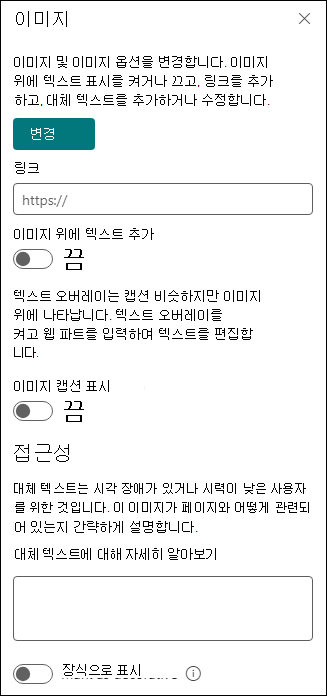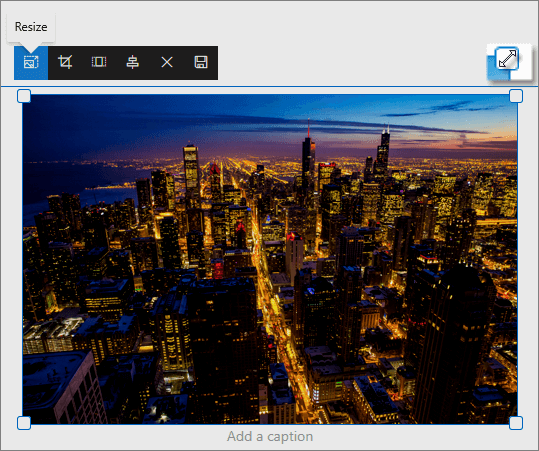이미지 웹 파트 사용
적용 대상
사이트에 최신 페이지를 추가하면 페이지의 구성 요소인 웹 파트를 추가하고 사용자 지정합니다. 이 문서에서는 이미지 웹 파트를 사용하는 방법을 설명합니다. 사이트, 컴퓨터 또는 웹에서 페이지에 이미지를 삽입하는 데 사용합니다. 기존 이미지를 자르기, 크기 조정 및 바꿀 수 있습니다.
페이지에서 이미지 추가 또는 바꾸기
페이지에서 이미지를 추가하거나 바꾸는 가장 쉬운 방법은 단순히 끌어서 붙여넣는 것입니다.
끌어서 새 이미지를 추가하거나 기존 이미지를 대체합니다.
-
편집 모드가 아직 없는 경우 페이지 오른쪽 위에서 편집 을 클릭합니다.
-
다음 중 하나를 수행합니다. 이미지를 추가하려면 사용할 이미지를 배치하려는 섹션으로 끌어다 놓기만 하면 됩니다.이미지를 바꾸려면 이미지를 두 번 클릭하여 바꿀 이미지를 선택한 다음 새 이미지를 해당 이미지로 끌어옵니다.
필요에 따라 이미지의 크기를 조정하거나 다시 자르야 할 수 있습니다.
붙여넣기를 사용하여 이미지 바꾸기
-
편집 모드가 아직 없는 경우 페이지 오른쪽 위에서 편집 을 클릭합니다.
-
기존 이미지를 추가하거나 바꿀 이미지를 복사합니다.
-
페이지에서 이미지를 두 번 클릭하여 이미지 웹 파트에서 선택합니다.
-
키보드에서 Ctrl+V 누르기
이미지 웹 파트 추가
-
편집 모드가 아직 없는 경우 페이지 오른쪽 위에서 편집 을 클릭합니다. 오른쪽에 있는 도구 상자 (
-
모든 웹 파트 보기를 선택한 다음 웹 파트 목록에서 이미지를 선택하거나 끌어서 놓습니다.
-
다음 중 하나에서 최근 이미지 또는 이미지를 선택합니다.
-
Microsoft에서 제공하는 스톡 이미지
-
웹 검색
-
사이트
-
컴퓨터
-
링크
-
organization 승인된 이미지 집합을 지정한 경우 사용자 organization 해당 집합 중에서 선택할 수 있습니다.
참고 사항:
-
웹 검색은 Creative Common 라이선스를 활용하는 Bing 이미지를 사용합니다. 페이지에 삽입하기 전에 이미지에 대한 라이선스를 검토할 책임이 있습니다.
-
SharePoint 라이브러리에서 이미지를 소싱해도 페이지 뷰어에게 항목을 볼 수 있는 권한이 없는 것은 아닙니다. 모든 페이지 읽기 프로그램에 대한 이미지 표시를 보장하기 위해 사이트 자산 라이브러리에 이미지를 복사하라는 메시지가 페이지 작성자에게 표시됩니다.
-
SharePoint 관리 사용자 organization 대한 자산 라이브러리를 만드는 방법을 알아보려면 organization 자산 라이브러리 만들기를 참조하세요.
-
SharePoint 관리자인 경우 CDN(Content Delivery Network)을 사용하도록 설정하여 이미지를 가져오기 위한 성능을 개선하는 것이 좋습니다. CDN에 대해 자세히 알아보세요.
-
-
-
이미지의 원본 위치에 따라 열기 또는 이미지 추가를 클릭합니다.
-
필요에 따라 웹 파트의 이미지 아래에 캡션 입력합니다.
-
웹 파트의 왼쪽 위에 있는 속성 편집 (
자동 대체 텍스트 이미지를 삽입하면 대체 텍스트(화면 읽기 프로그램을 사용하는 사용자용)가 자동으로 생성됩니다. 대부분의 경우 텍스트는 변경하거나 제거하지 않는 한 이미지와 함께 자동으로 저장됩니다. 이미지에 대한 대체 텍스트의 신뢰도 수준이 높지 않은 경우 이미지에 대체 텍스트를 검토하고 변경하거나 유지할 수 있는 경고가 표시됩니다.
참고: SharePoint Server 구독 버전 및 SharePoint Server 2019 웹 파트를 편집할 때만 대체 텍스트를 지원합니다.
이미지 자르기
미리 설정된 가로 세로 비율을 사용하거나 사용하지 않고 이미지를 자를 수 있습니다.
-
편집 모드가 아직 없는 경우 페이지 오른쪽 위에서 편집 을 클릭합니다.
-
변경할 이미지를 클릭합니다. 이미지를 편집하기 위한 도구 모음이 표시됩니다.
-
1. 가로 세로 비율
-
2. 무료 비율로 자르기
-
3. 실행 취소
-
4. 초기화
-
5. 미리 보기(저장)
-
가로 세로 비율을 사용하여 자르기
가로 세로 비율로 자르기를 사용하면 이미지의 너비와 높이 비율을 결정할 수 있습니다. 다음 이미지에서 파란색으로 표시된 영역은 1:1(정사각형) 가로 세로 비율 선택을 보여 줍니다.
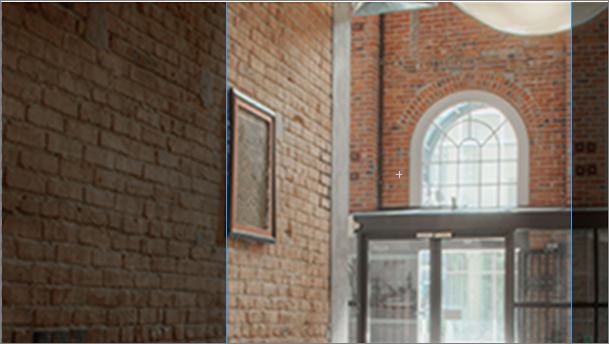
-
가로 세로 비율 단추
다른 가로 세로 비율에 대한 옵션을 사용하여 추가 도구 모음이 날아갈 것입니다.
원하는 가로 세로 비율을 선택합니다. 16:9는 가장 왼쪽 가로 세로 비율 옵션이며 3:2, 4:3 및 1:1이 뒤따릅니다. 그림을 자르는 방법을 보여 주는 미리 보기 상자가 표시됩니다. 그림 내의 자르기 상자를 이동하여 잘린 영역을 변경할 수 있습니다.
자르기 상자 회전 단추
-
완료되면
수동으로 자르기
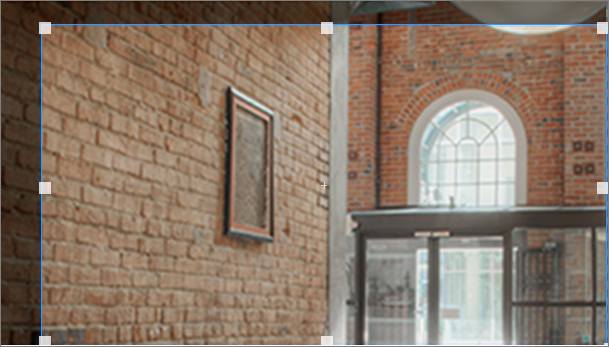
-
가로 세로 비율을 사용하지 않고 자르기 단추
-
완료되면
이미지 크기 조정
편집 모드에 있는 동안 크기 조정 핸들을 표시하도록 선택하거나 이미지 도구 모음에서 크기 조정 단추를 선택하여 이미지 크기를 조정할 수 있습니다. 그런 다음 핸들 중 하나를 끌어 이미지를 원하는 크기로 만듭니다.
참고 사항:
-
이미지 크기 조정은 SharePoint Server 2019 사용할 수 없습니다.
-
이미지 및 가로 세로 비율에 대한 자세한 내용은 SharePoint 최신 페이지의 이미지 크기 조정 및 크기 조정을 참조하세요.
실행 취소 또는 다시 설정
실행 취소 단추
끌어서 붙여넣기하여 기존 이미지 바꾸기
페이지에 기존 이미지 웹 파트가 있는 경우 웹 파트를 편집하고 다른 이미지를 선택하여 이미지를 바꾸거나 바꿀 이미지 위에 새 이미지를 끌어서 복사하여 붙여넣을 수 있습니다. 붙여넣기의 경우 붙여넣기(Ctrl+V)에 바로 가기 키를 사용해야 합니다. 단계는 다음과 같습니다.
복사 및 붙여넣기
-
편집 모드가 아직 없는 경우 페이지 오른쪽 위에서 편집 을 클릭합니다.
-
기존 을 대체하려는 이미지를 복사합니다.
-
페이지에서 이미지를 두 번 클릭하여 이미지 웹 파트에서 선택합니다.
-
키보드에서 Ctrl+V 누르기
끌어서 놓기
-
편집 모드가 아직 없는 경우 페이지 오른쪽 위에서 편집 을 클릭합니다.
-
기존 이미지를 바꿀 이미지를 선택합니다.
-
페이지에서 이미지를 두 번 클릭하여 이미지 웹 파트에서 선택합니다.
-
이미지를 기존 이미지 위로 끌어옵니다.
참고: 필요에 따라 이미지의 크기를 조정하거나 다시 자르야 할 수 있습니다.